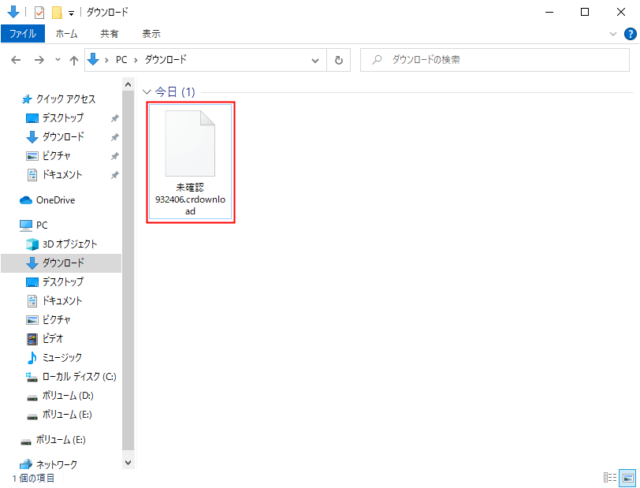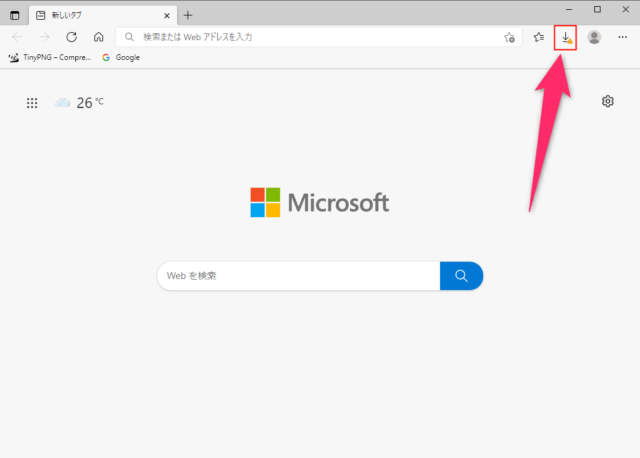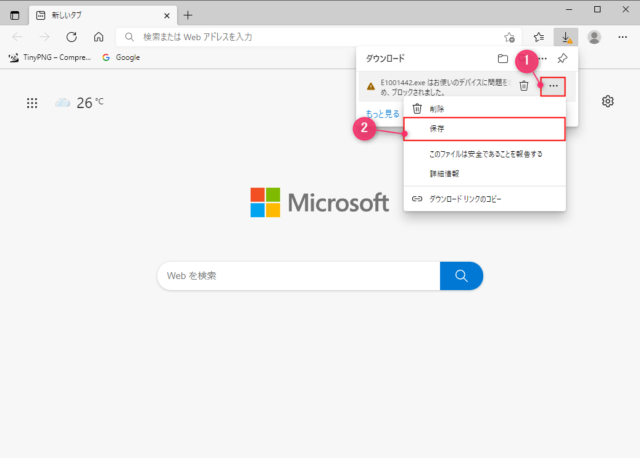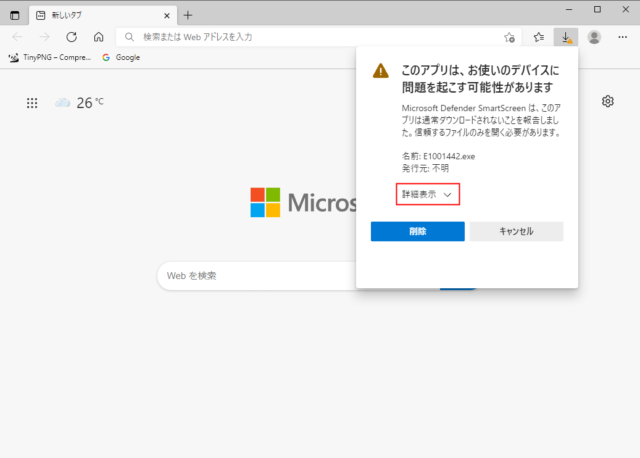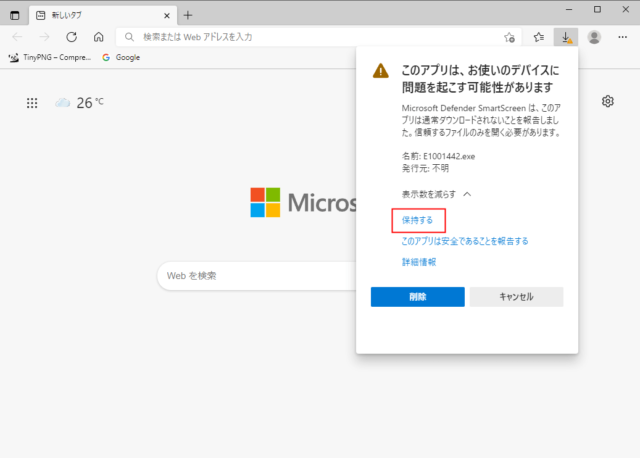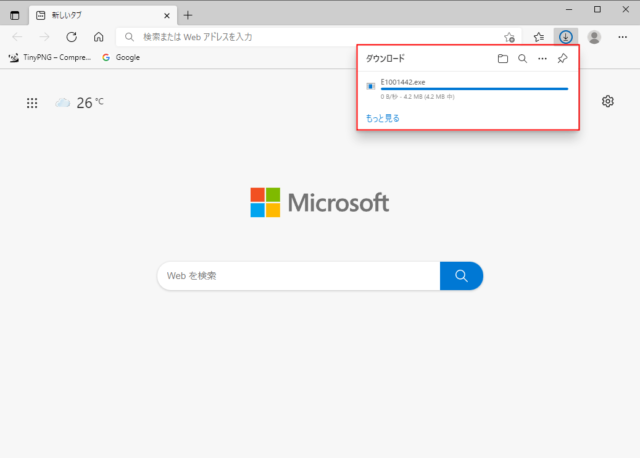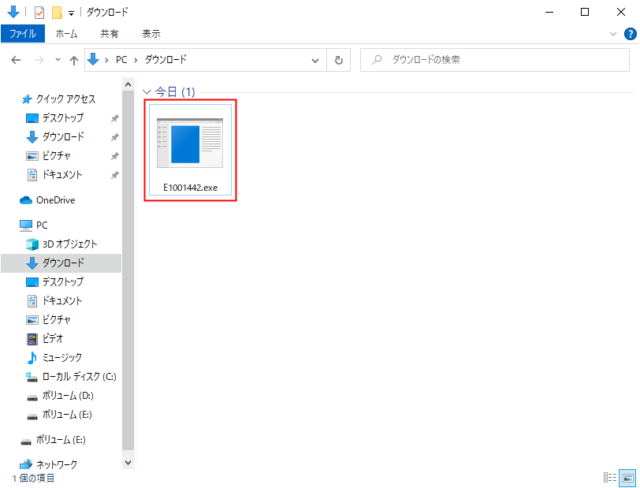Edgeでダウンロードがブロックされた時の保存方法を紹介します。
Edgeでファイルをダウンロードしたとき、「お使いのデバイスに問題を起こす可能性があるため、ブロックされました」と表示されることがあります。
実際にダウンロードしても問題の無いファイルでも表示されることもありますが、不安な場合はダウンロードしないようにしましょう。
信頼できる場所からのダウンロードの場合は以下の方法で保存することが可能です。
「お使いのデバイスに問題を起こす可能性があるため、ブロックされました」の対処方法
「お使いのデバイスに問題を起こす可能性があるため、ブロックされました」と表示が出た場合はPCへまだダウンロードはされていません。
エクスプローラーで保存先を確認すると「未確認」となっており、準備中の状態です。
表示を一度消してしまった場合はツールバーに表示されている「ダウンロードボタン」をクリックしてください。
ブロックされているダウンロードの項目にマウスをあわせて「…」→「保存」をクリックします。
※不安な場合は「削除」を選択しましょう。
「このアプリは、お使いのデバイスに問題を起こす可能性があります」と表示されます。
「詳細表示」をクリックします。
「保持する」をクリックします。
※提供元が不明などで安全性に不安がある場合は「削除」をクリックしてください。
以上の操作でPCにダウンロードが始まります。
ファイルが保存されたことを確認します。
以上で操作完了です。